Dans Adobe Media Encoder 2020, vous avez la possibilité d'automatiser les tâches de rendu, ce qui est particulièrement pratique lorsque vous devez rendre régulièrement des projets. La fonction du dossier surveillé vous permet de sélectionner un dossier spécifique qui est continuellement vérifié pour de nouveaux fichiers. Lorsque vous déposez un fichier dans ce dossier, il sera traité automatiquement. Dans ce guide, vous apprendrez comment configurer et utiliser efficacement les dossiers surveillés pour optimiser votre flux de travail.
Principales conclusions
- La configuration d'un dossier surveillé permet au Media Encoder de traiter automatiquement vos tâches de rendu.
- Vous pouvez définir plusieurs formats et répertoires de sortie pour différents projets.
- Vous pouvez ajuster et désactiver les dossiers surveillés à tout moment pour assurer la flexibilité.
Guide étape par étape
Créer un dossier surveillé
Pour configurer un dossier surveillé, ouvrez Adobe Media Encoder et accédez à l'onglet "Dossiers surveillés". Ici, vous pouvez sélectionner spécifiquement un dossier que le Media Encoder doit surveiller en arrière-plan. Il vous suffit de faire glisser et déposer le dossier souhaité dans la zone et il sera ajouté.
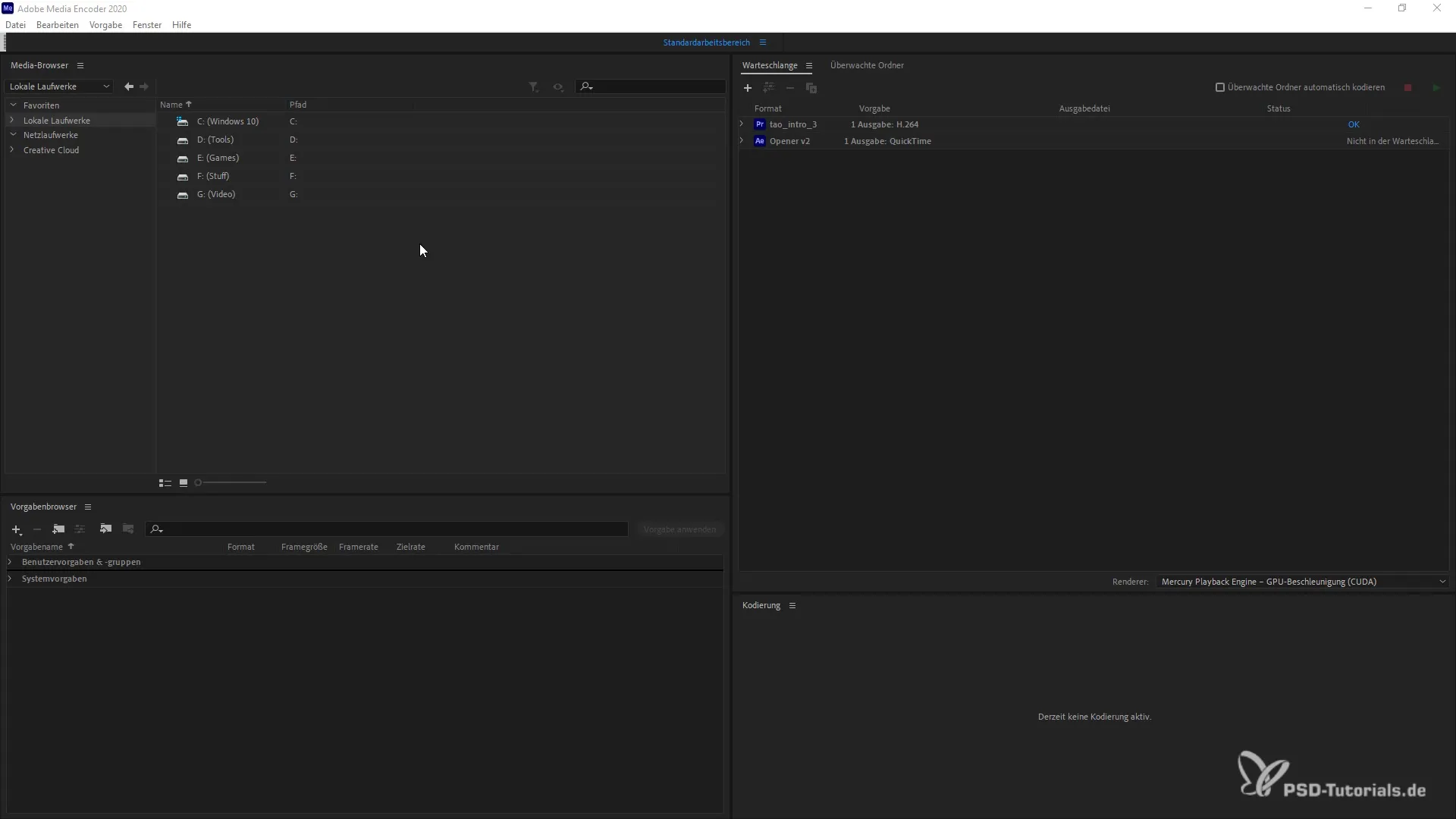
Configurer les préférences du dossier surveillé
Après avoir ajouté le dossier, vous devriez ajuster les paramètres de sortie appropriés. Le format dans lequel le Media Encoder doit produire les fichiers, ainsi que le répertoire cible pour ces sorties, doivent être correctement configurés pour garantir un fonctionnement fluide.
Activer le codage automatique
Pour activer le codage automatique, accédez à la file d'attente dans le Media Encoder et activez l'option "Codec automatique des dossiers surveillés". Cela garantit que tout fichier que vous placez dans le dossier surveillé est détecté et que le processus de rendu démarre immédiatement.
Ajouter des projets au dossier surveillé
Vous pouvez maintenant commencer à travailler. En ajoutant des projets ou des fichiers au dossier surveillé, le Media Encoder les capture automatiquement. Vous pouvez le faire à l'avance avant d'activer la vérification automatique, ainsi qu'ultérieurement.
Afficher la surveillance et la progression dans le navigateur
Dès que le fichier entre dans le dossier surveillé, vous pouvez suivre la progression du codage dans le programme. La barre de progression indique à quel point le processus de rendu a avancé et quand le fichier sera terminé.
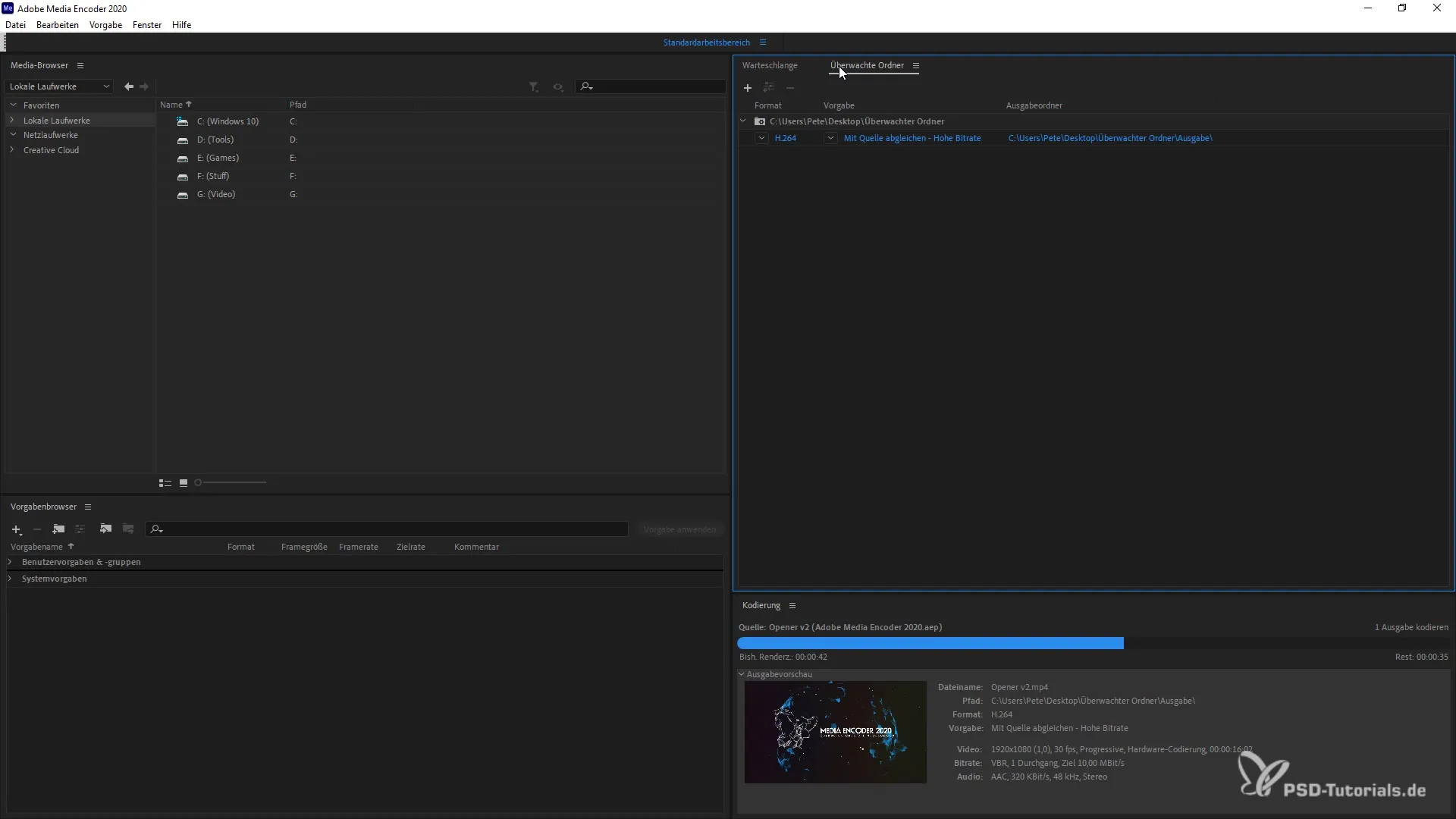
Désactiver et ajuster le dossier surveillé
Si vous n'avez plus besoin du dossier surveillé ou souhaitez apporter des modifications, vous pouvez simplement le désactiver ou le supprimer. Le Media Encoder vous demandera si vous souhaitez terminer le travail en cours avant de supprimer le dossier surveillé.
Retour aux paramètres par défaut
Lorsque vous supprimez ou désactivez le dossier surveillé, vous revenez aux paramètres par défaut du Media Encoder. Vous pouvez ainsi configurer d'autres dossiers ou continuer à travailler dans la file d'attente normale.
Résumé
Avec la fonctionnalité du dossier surveillé dans Adobe Media Encoder, vous pouvez grandement faciliter votre flux de travail. En définissant des dossiers surveillés par le programme, vous économisez du temps et pouvez travailler plus efficacement sur vos projets.
Foire aux questions
Comment ajouter un dossier surveillé?Faites glisser le dossier souhaité dans la zone "Dossiers surveillés".
Que se passe-t-il lorsque je ajoute un fichier dans le dossier surveillé?Le Media Encoder démarre automatiquement le processus de rendu dès que le fichier est détecté.
Puis-je configurer plusieurs dossiers surveillés?Oui, vous pouvez ajouter plusieurs dossiers et définir des paramètres différents pour chaque dossier.
Comment désactiver le dossier surveillé?Vous pouvez supprimer le dossier dans le menu contextuel ou désactiver le codage automatique.
Est-ce que je perds des données en supprimant le dossier surveillé?Non, seule la connexion au Media Encoder est supprimée; les fichiers dans le dossier restent inchangés.


